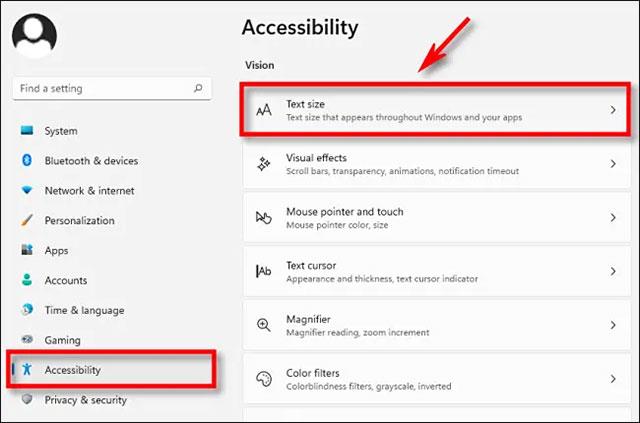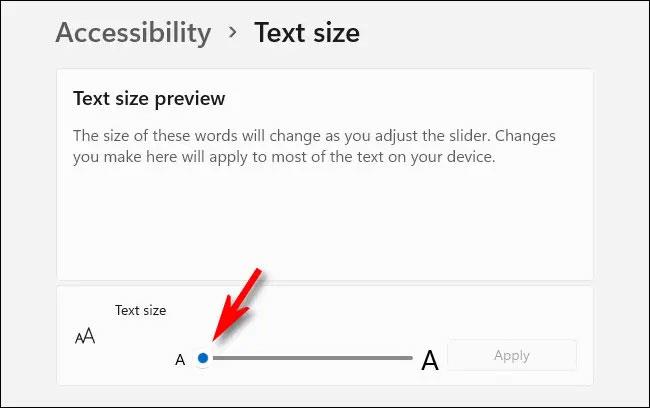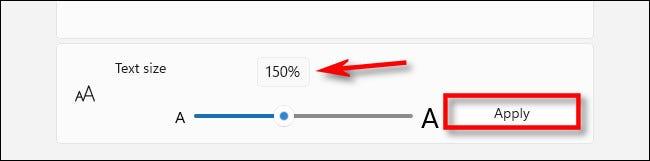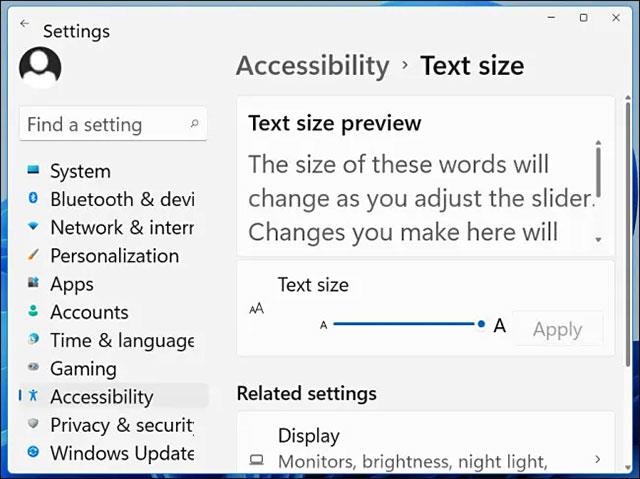Размер шрифта оказывает огромное влияние на взаимодействие с пользователем на любой платформе операционной системы, и Windows 11 не является исключением. Чтобы увеличить или уменьшить размер текста, отображаемого в Windows 11 , вам просто нужно выполнить следующие простые шаги.
Сначала нажмите комбинацию клавиш Windows + i , чтобы открыть приложение «Настройки Windows» . Или вы также можете щелкнуть правой кнопкой мыши кнопку «Пуск» на панели задач и выбрать « Настройки » во всплывающем меню.

Когда откроется интерфейс настроек, нажмите « Доступность » в списке слева, затем нажмите « Размер текста » на правом экране.
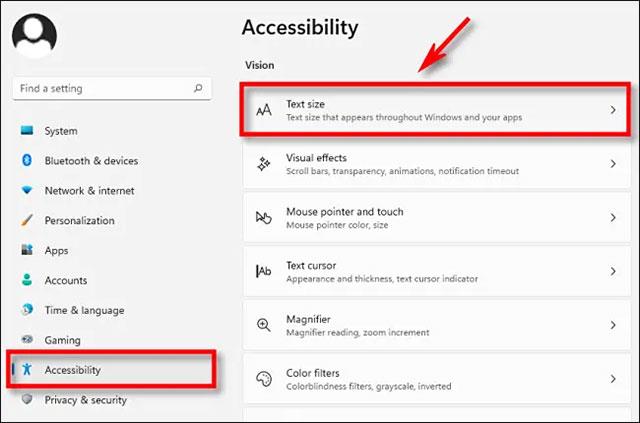
В разделе настроек размера текста найдите ползунок с надписью « Размер текста ». Затем с помощью указателя мыши щелкните и перетащите кружок на ползунке вправо или влево, чтобы настроить размер системного шрифта.
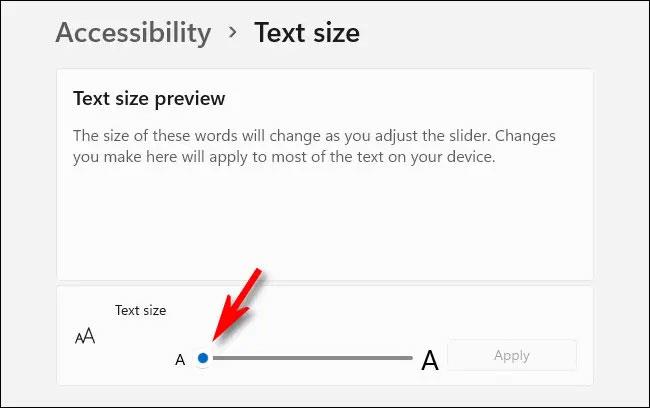
Когда вы перетащите ползунок, прямо над ним появится процентное число, обозначающее соотношение размера шрифта, который вы настраиваете, по сравнению с исходным стандартным размером 100%. Таким образом, при размере « 200% » выбранный вами системный шрифт будет в два раза больше стандартного. После того, как вы выбрали подходящий размер, нажмите « Применить ».
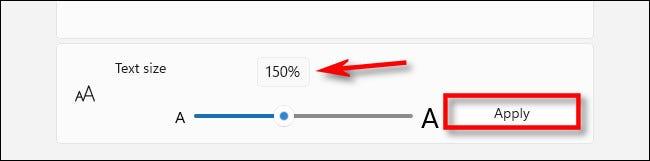
Сразу же все открытые окна визуально обновятся, и вы сразу же увидите изменение размера текста. Обратите внимание, что выбор слишком большого размера шрифта может привести к неуклюжему виду. Иногда вы увидите многоточие (три точки), когда отображаемый текст слишком велик для отведенного для него места.
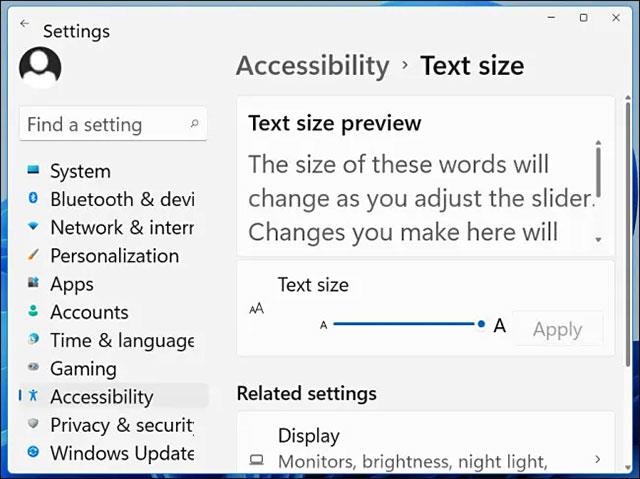
Теперь закройте «Настройки», и новый размер текста будет применен и сохранен даже после перезагрузки компьютера.
Надеюсь, у вас остались хорошие впечатления от использования Windows 11 !